Deshabilitar el iPhone es tan simple como ingresar un código de acceso incorrecto en la pantalla de bloqueo varias veces. Hay muchas situaciones que pueden llevar a este resultado, pero el mensaje de error "iPhone está deshabilitado" siempre será el mismo.
Volver a usar su dispositivo es la prioridad, pero ¿cómo desbloquear un iPhone deshabilitado? Tiene varias opciones a su disposición, y este artículo explorará algunas de las mejores opciones para aprovechar. Verificar ¿Olvidaste la contraseña de tu iPhone o iPad? ¡Aquí le mostramos cómo restablecer su contraseña!.

Método XNUMX: Cómo desbloquear un iPhone deshabilitado con PassFab iPhone Unlocker
PassFab es una aplicación inteligente que puede desbloquear la pantalla de bloqueo del iPhone con solo unos simples pasos. Si su iPhone está bloqueado porque olvidó su contraseña o porque tiene pantalla rota O por cualquier otra razón, PassFab iPhone Unlocker puede salvarte el día. Ni siquiera necesita saber cómo desbloquear el iPhone cuando está deshabilitado; La aplicación lo hace por ti.
Características clave de PassFab iPhone Unlocker
PassFab no es la única aplicación en el mercado que puede desbloquear un iPhone deshabilitado, pero viene con muchas características únicas que la hacen destacar entre las otras opciones. Puede obtener un 58% de descuento en su compra de PassFab iPhone Unlocker durante la oferta de regreso a clases.
- Compatible con las últimas versiones de iOS/iPadOS, incluido iPhone 14
- Funciona en una variedad de situaciones (contraseñas olvidadas, dispositivos deshabilitados, fallas múltiples de Face/TouchID y más)
- Deshabilitar la duración de uso del dispositivo sin perder datos ni contraseña.
- Omita la administración remota desde el trabajo o la escuela.
- Desbloquee su iPhone al instante en 4 simples pasos.
- Restablece tu iPhone sin contraseña.
- Tasa de éxito del 100% y garantía de devolución de dinero de 30 días.
Cómo arreglar un iPhone deshabilitado usando PassFab
proporciona Desbloqueador de iPhone PassFab Una solución fácil cuando tu iPhone está deshabilitado. Siga los pasos a continuación para comenzar, pero asegúrese de estar usando una PC o Mac a la que su iPhone estuvo conectado antes.
Paso 1: Descargue e instale PassFab iPhone Unlocker
Ir Sitio web de PassFab Haga clic en Prueba gratuita o Comprar ahora para descargar su copia de PassFab iPhone Unlocker. Abra el archivo ejecutable y siga los pasos para instalar PassFab en una computadora que estuvo conectada a su iPhone en el pasado.
Paso 2: Conecte el iPhone y desbloquee PassFab iPhone Unlocker
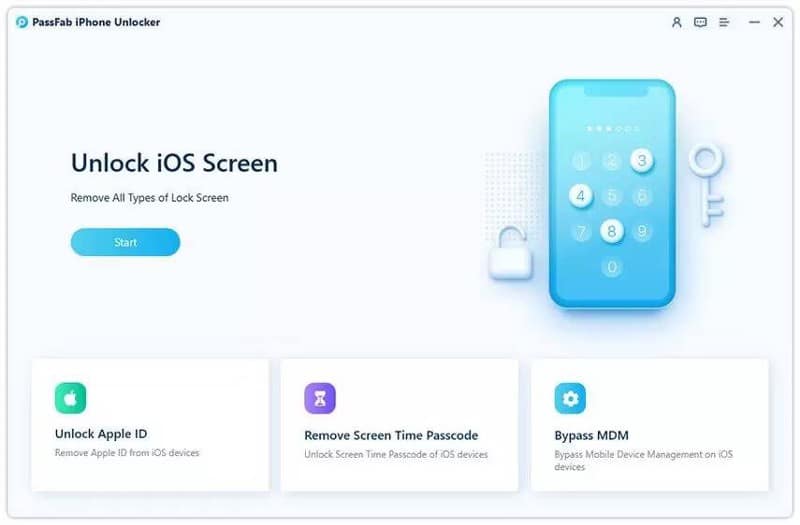
Abra PassFab iPhone Unlocker y haga clic en comienzo en la pantalla principal.
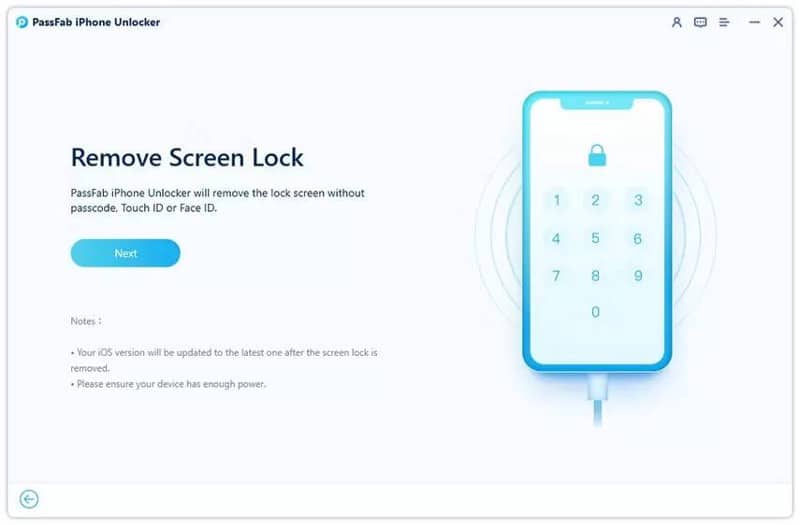
Conecte su iPhone a la computadora con un cable USB antes de hacer clic Próximo para iniciar el proceso. Asegúrese de que su iPhone tenga suficiente batería para permanecer activo durante el procedimiento de desbloqueo.
Paso 3: descarga el último firmware de iOS
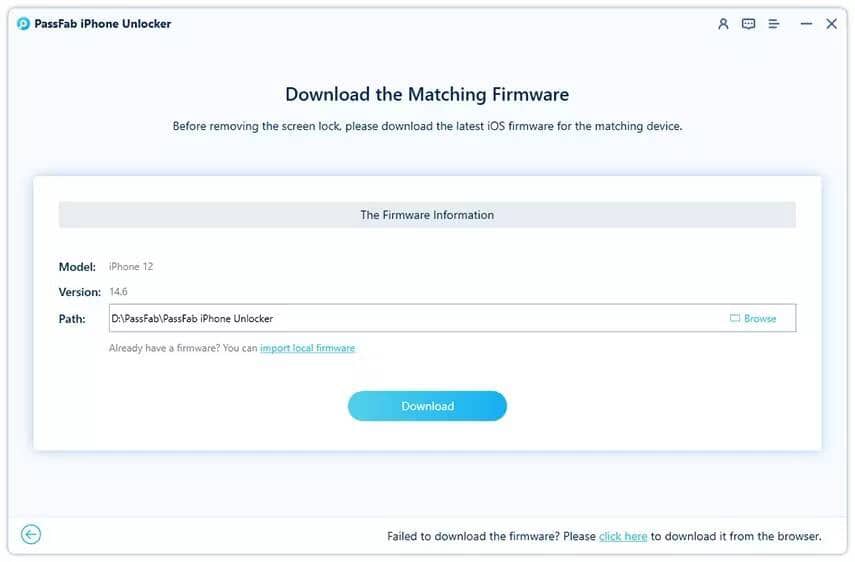
PassFab iPhone Unlocker siempre actualiza su iPhone a la última versión de iOS. Elija un lugar para descargar el firmware y haga clic en تنزيل Una vez que estés listo. Necesitará una conexión a Internet para esto.
Paso 4: Desbloquea el iPhone deshabilitado
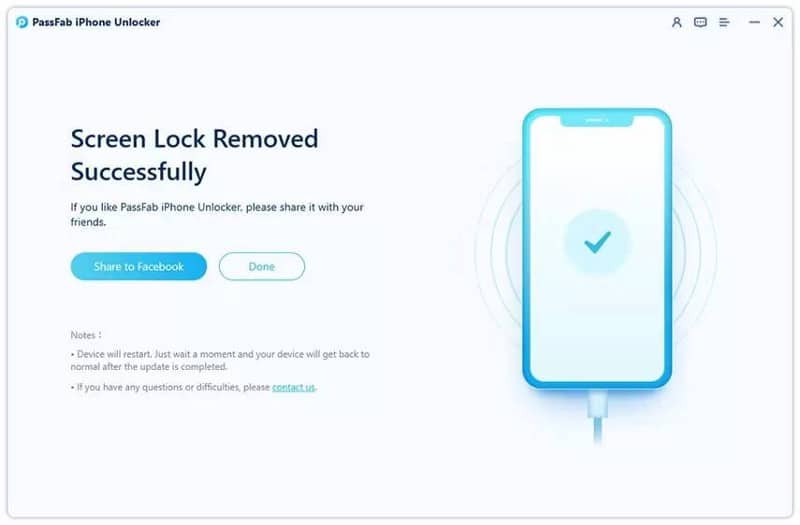
Su dispositivo está listo para desbloquearse una vez que se descarga el firmware. Hacer clic empezar a borrar , espere unos minutos para que se complete el proceso y disfrute del acceso restaurado a su iPhone cuando tenga éxito. Verificar ¿iTunes no reconoce el iPhone después de conectarlo a la computadora? Aquí están las correcciones.
Método 2: Cómo desbloquear un iPhone deshabilitado usando iTunes
Puede aprender cómo desbloquear un iPhone deshabilitado fácilmente usando iTunes, pero el iPhone se restablecerá a la configuración de fábrica como parte del proceso. Debe tener una computadora para que este método funcione, y es mejor usar una computadora que haya sido conectada a su iPhone.
Si está utilizando una PC, asegúrese de que esté ejecutando Windows 10 o posterior, y que iTunes esté instalado. También necesita el cable que vino con su iPhone u otro cable compatible para conectar su iPhone a su computadora.
Paso 1: apaga tu iPhone
Asegúrese de que su iPhone tenga suficiente batería para permanecer encendido durante varios minutos antes de comenzar. Apaga tu iPhone y abre iTunes en tu PC o Mac.
- Para iPhone 8, iPhone 8 Plus, iPhone X y posteriores, incluido iPhone SE (XNUMX.ª y XNUMX.ª generación): Mantenga presionado el botón lateral y el botón para bajar el volumen hasta que aparezca el control deslizante de apagado.
- Para iPhone 7, iPhone 7 Plus, iPhone 6s y iPhone 6: mantenga presionado el botón lateral hasta que aparezca el control deslizante de apagado.
- Para iPhone SE (5ra generación), iPhone XNUMXs y anteriores: mantenga presionado el botón superior hasta que aparezca el control deslizante de apagado.
Paso 2: Inicie su iPhone en el modo de recuperación de iTunes
Mantenga presionado el botón de encendido y el botón para bajar el volumen hasta que su iPhone se encienda y muestre el logotipo de iTunes. Deje de presionar los botones tan pronto como aparezca el logotipo en su pantalla.
Paso 3: usa iTunes para desbloquear tu iPhone
Debería ver un mensaje para actualizar o restaurar su iPhone en su computadora o Mac. Hacer clic Recuperación Y sigue las indicaciones para desbloquear tu dispositivo. Esto restablecerá su iPhone y eliminará los datos que haya almacenado en él.
Esta opción es excelente cuando su iPhone está deshabilitado, pero puede conectarlo a iTunes y tener una copia de seguridad. Verificar Las mejores alternativas de comandos de voz de Siri para iPhone.
Método 3: Cómo desbloquear un iPhone deshabilitado usando Siri
Siri es una poderosa aplicación de asistente personal que tiene muchas funciones. Además de las funciones previstas, también puede encontrar algunos errores, y uno de ellos puede ayudarlo a desbloquear un iPhone deshabilitado. Siga los pasos a continuación para aprender cómo desbloquear un iPhone deshabilitado usando Siri. Este método solo funciona para dispositivos que ejecutan iOS 8.0 a iOS 10.1.
Paso 1: Activa Siri en tu iPhone
Activa Siri en tu iPhone y pregúntale la hora. Una vez que aparezca el reloj, toque el ícono (+) en la parte superior derecha de la pantalla para agregar un nuevo reloj.
Paso 2: Agrega una ciudad y comparte
Escriba cualquier cosa en la selección de la barra de búsqueda de la ciudad, haga doble clic en su entrada y toque Opción seleccionar todo.
Se abrirá otro cuadro de diálogo; Tocar para compartir … Y seleccione la opción de mensaje de la lista.
Paso 3: crea un mensaje y agrega un contacto
Escriba cualquier cosa en el campo Para: cuando se abra un nuevo cuadro de diálogo de mensaje y toque la tecla Atrás en su teclado.
El texto que escribió en el campo Para se resaltará; Toque el símbolo (+) y seleccione Crear nuevo contacto en el menú.
Paso 4: agrega una foto y desbloquea tu iPhone deshabilitado
Toque "Agregar foto" y seleccione "Elegir foto" de la lista. Esto desbloqueará su iPhone sin su contraseña una vez que abra la aplicación Fotos.
Paso 4: cambiar el código de acceso del iPhone olvidado
Si sigue los pasos exactamente, podrá usar el menú de configuración de su iPhone para cambiar la contraseña de su iPhone a algo nuevo. Verificar Cómo encontrar un iPhone perdido o robado usando la aplicación Find My.
Método 4: Cómo desbloquear un iPhone deshabilitado usando Find My App
Es fácil aprender cómo ingresar a un iPhone deshabilitado usando Localizar mi iPhone. Esta aplicación está diseñada para facilitar la recuperación de un dispositivo perdido, pero también puede desbloquear su dispositivo cuando está deshabilitado. Necesita el nombre de usuario y la contraseña de la cuenta de Apple asociada con su dispositivo para que esta solución funcione, junto con otro dispositivo Apple.
Esta es una de las mejores formas de desbloquear un iPhone deshabilitado sin una computadora. Por supuesto, sin embargo, necesita otro dispositivo móvil Apple para que funcione.
Paso 1: use otro dispositivo para descargar Find My iPhone
Descargue Localizar mi iPhone en un iPhone o iPad de respaldo e inicie sesión en la misma cuenta asociada con el iPhone deshabilitado.
Paso 2: Borra tu iPhone
Una vez que haya iniciado sesión, verá una lista de dispositivos conectados a su cuenta. Seleccione el dispositivo que desea desbloquear y toque Opción Borrar este dispositivo. Deberá confirmar la decisión con la contraseña de su ID de Apple y los datos se eliminarán de su dispositivo cuando haya terminado.
Paso 3: establece una nueva contraseña
Deberá configurar su dispositivo desde cero una vez que se complete la eliminación. Esto le da la oportunidad de establecer una nueva contraseña de iPhone que recordará. Verificar Cómo recuperar fotos borradas de tu iPhone y más.
¿Por qué elegir PassFab iPhone Unlocker?
Como puede ver, hay muchas opciones disponibles cuando necesita saber cómo desbloquear el iPhone cuando está deshabilitado. PassFab iPhone Unlocker es la solución más rápida, sencilla y segura disponible en esta lista, y es compatible con las últimas versiones de iOS y iPadOS: iOS 16, iPadOS 15.7 y iPhone 14.
PassFab iPhone Unlocker está actualmente disponible con un 58% de descuento en la oferta de regreso a la escuela de PasaFab. Esto le da acceso a la excelente aplicación a un precio asequible. Ahora puedes ver Cómo hacer una copia de seguridad de tu iPhone como un profesional.







